Comment débloquer le nouveau filtre d’écran vert de Snapchat pour créer des vidéos de style TikTok en utilisant n’importe quel arrière-plan que vous voulez
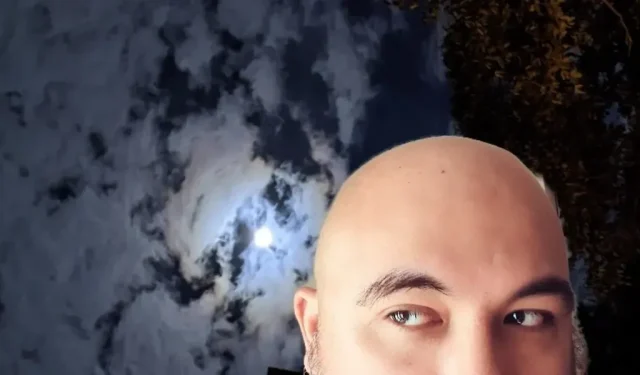
TikTok fait fureur en ce moment, et son effet d’écran vert est l’un des trucs de réalité augmentée les plus populaires que les créateurs utilisent pour augmenter l’audience. Désormais, Snapchat a uniformisé les règles du jeu en facilitant l’accès à votre propre effet d’écran vert.
Les écrans verts ou bleus sont couramment utilisés pendant le tournage lorsque vous souhaitez remplacer ces couleurs par autre chose, comme une vidéo ou une image fixe différente. Alors que n’importe quelle couleur peut fonctionner comme arrière-plan , les verts ou les bleus vifs sont la norme car ils n’apparaissent pas dans la plupart des tons de peau. Si l’objet que vous souhaitez découper du cadre est d’une couleur différente de l’arrière-plan, n’importe quelle couleur fera l’affaire .
La technologie avancée d’apprentissage automatique élimine le besoin d’une couleur spécifique ou d’une gamme étroite de couleurs pour séparer efficacement le sujet de l’arrière-plan. Cela fait référence à l’effet d’écran vert de Snapchat, vous n’avez donc pas besoin d’un arrière-plan physique vert ou bleu pour vous « découper » et superposer votre image sur une autre vidéo en direct ou une image fixe.
Vous obtiendrez de meilleurs résultats avec une couleur unie ou une gamme étroite de couleurs derrière votre photo ou vidéo selfie qui est loin de la couleur de votre peau, de vos cheveux et de vos vêtements, mais il est étonnant de voir à quel point les effets d’écran vert fonctionnent sans cela. Pour l’essayer sur votre iPhone ou votre téléphone Android, veuillez mettre à jour Snapchat vers la dernière version pour une expérience optimale, puis sélectionnez l’une des options ci-dessous.
Option 1 : Utiliser le mode réalisateur
Snapchat a publié une nouvelle fonctionnalité appelée » Director Mode « le 27 octobre 2022 qui active l’effet d’écran vert directement dans la liste des options. Il est disponible sur iOS et se déploie progressivement sur les appareils Android. Si vous êtes sur Android et que vous ne le voyez pas encore, passez à l’option 2 ci-dessous pour voir une autre fonctionnalité d’écran vert Snapchat avec encore plus de contrôle.
Avec l’appareil photo ouvert, appuyez sur l’icône du caméscope étoile (la troisième à partir du haut dans la capture d’écran de gauche ci-dessous) dans la barre d’outils pour ouvrir le mode réalisateur. Appuyez ensuite sur l’option Écran vert dans la barre d’outils du mode réalisateur (cinquième en partant du haut dans la capture d’écran de droite ci-dessous).
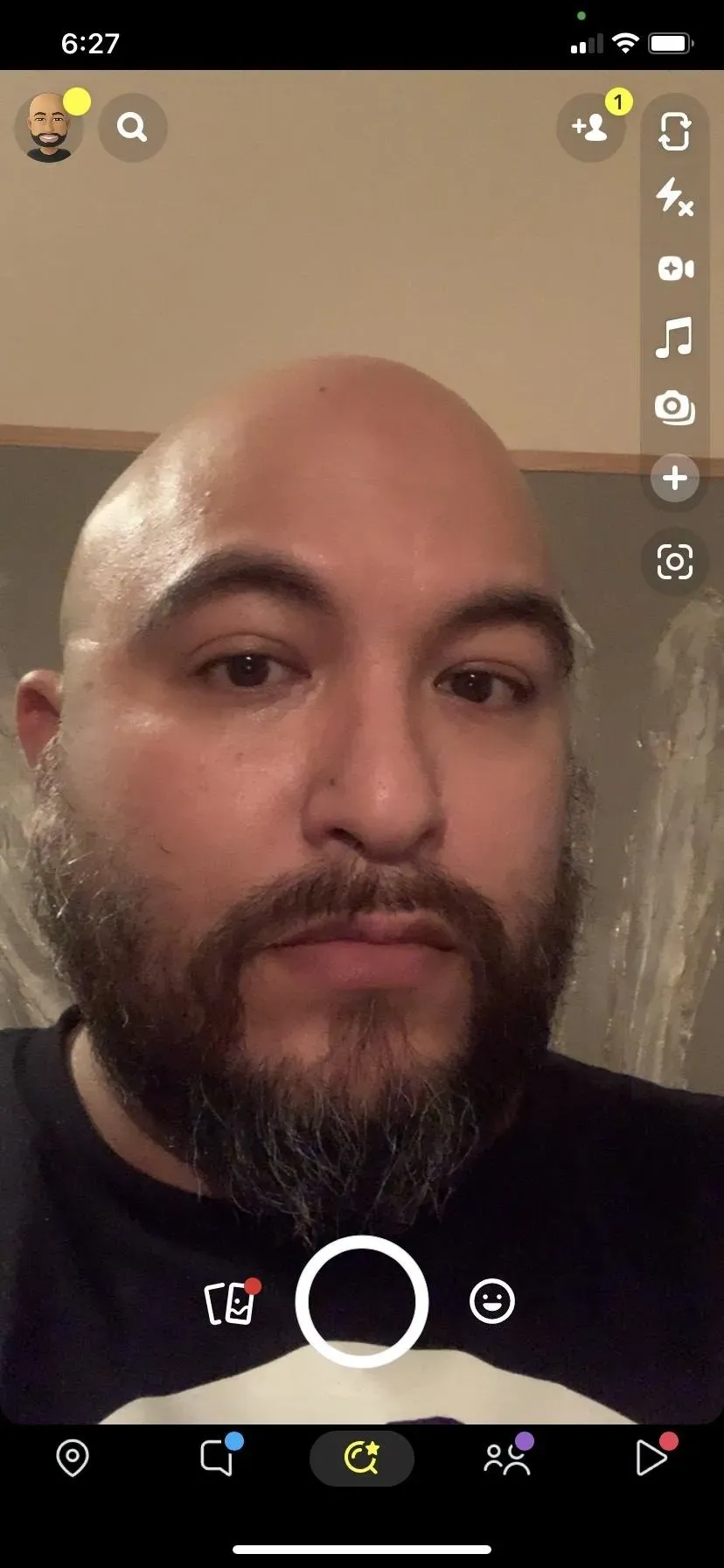
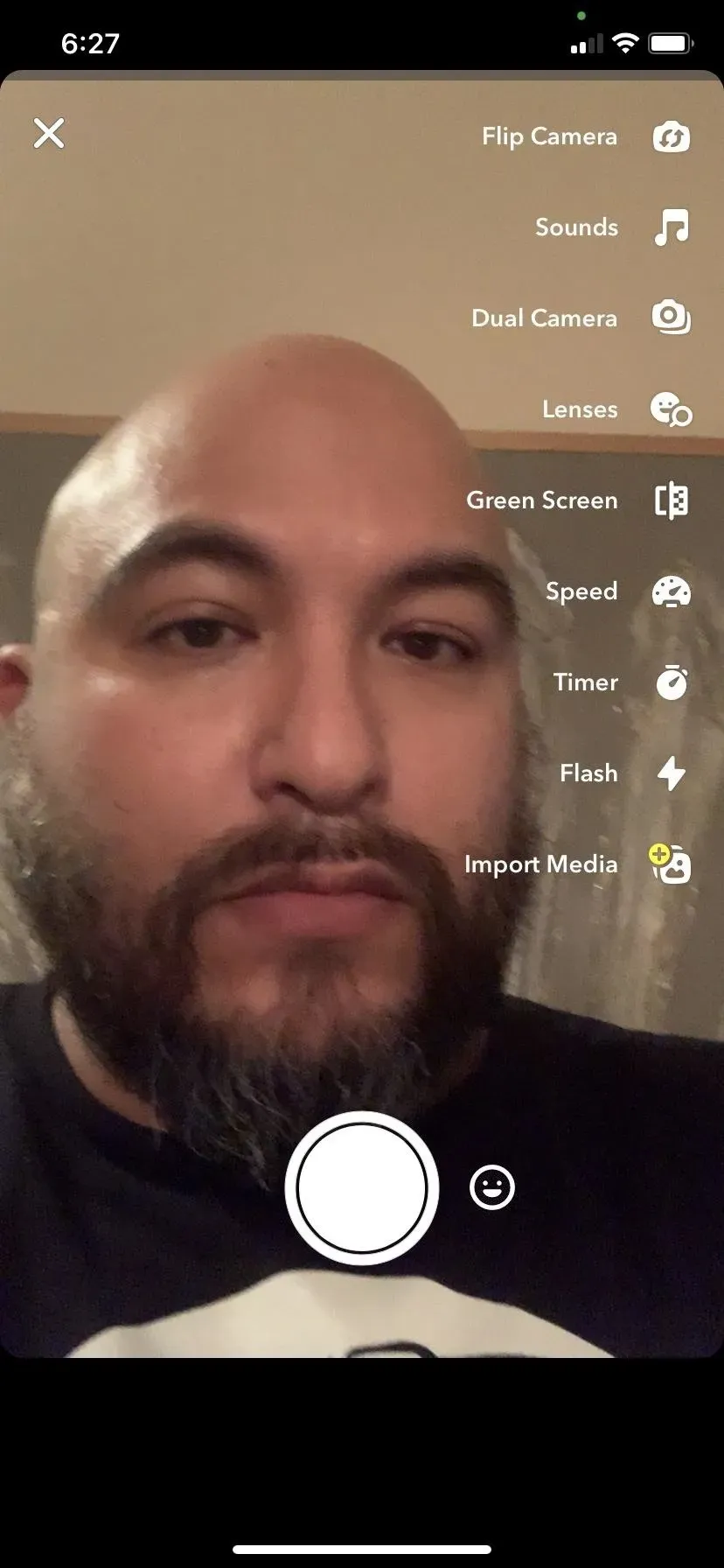
Dans l’écran vert, vous trouverez un carrousel d’images et de vidéos de votre pellicule. Balayez pour sélectionner la photo ou la vidéo que vous souhaitez utiliser comme arrière-plan et votre visage restera au premier plan.
Contrairement au mode appareil photo standard, le bouton de l’obturateur en mode réalisateur ne filme que la vidéo. Appuyez sur le déclencheur pour démarrer l’enregistrement, puis appuyez à nouveau pour arrêter. Votre clip apparaîtra dans la chronologie ci-dessous. Et vous pouvez continuer à filmer et à ajouter des clips à la chronologie jusqu’à ce que vous soyez prêt à le modifier.
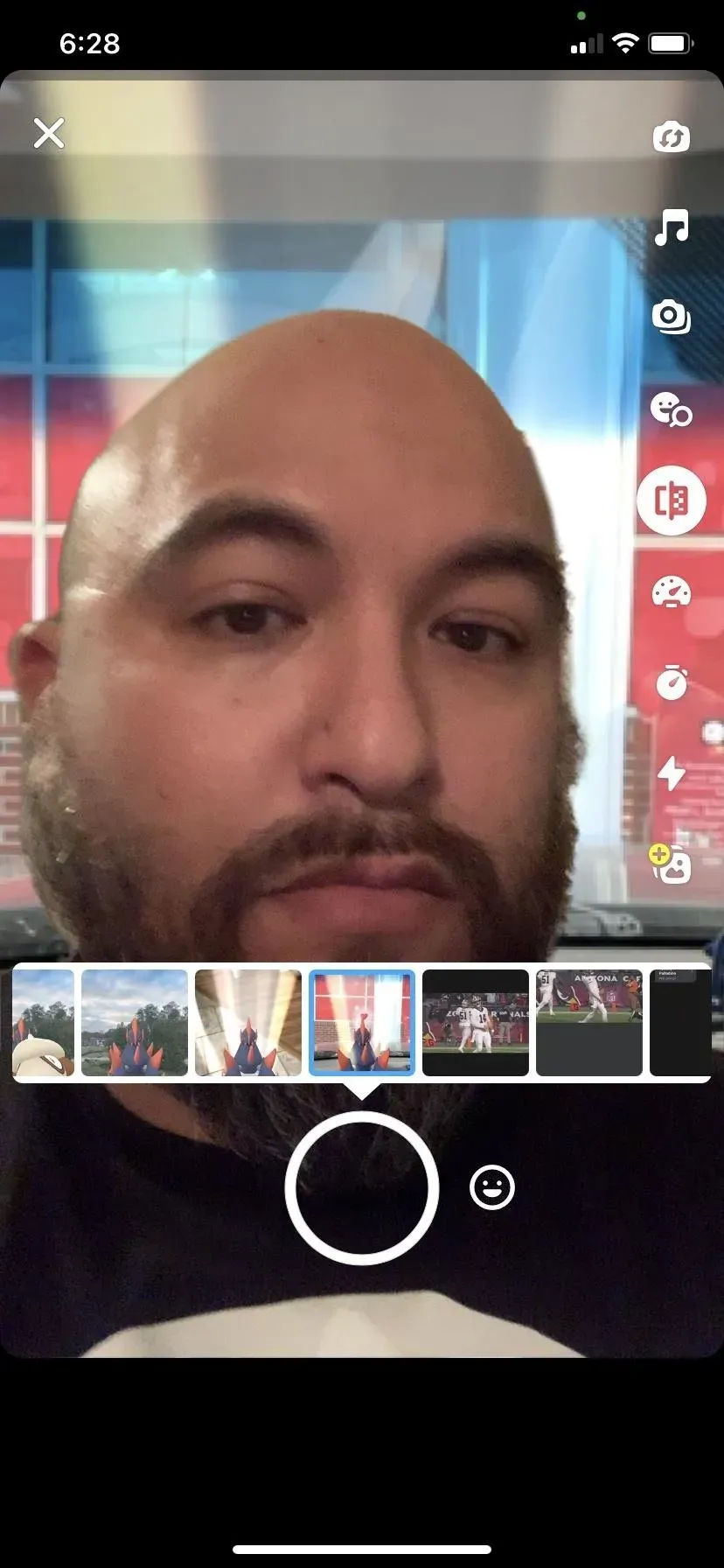
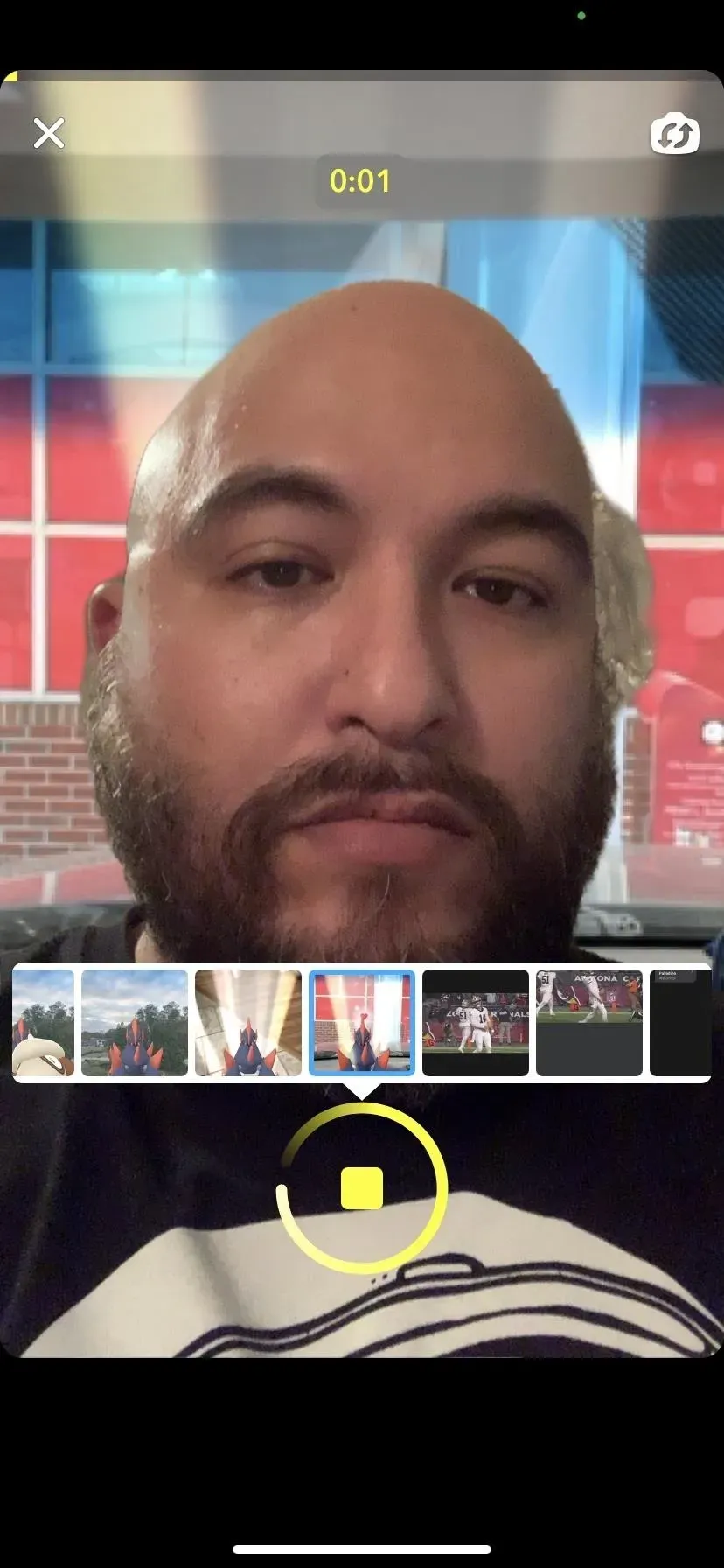
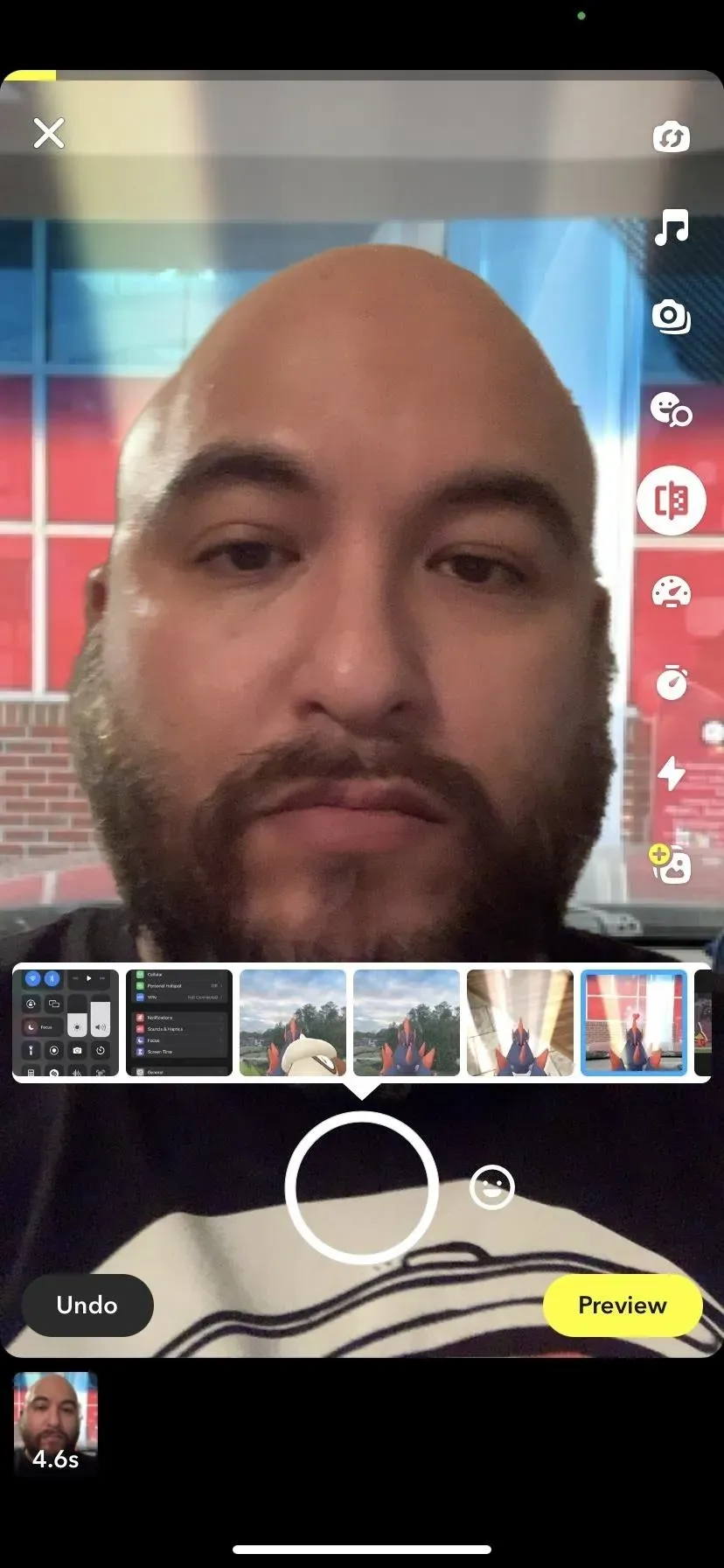
Option 2 : Objectif vidéo et photo avec écran vert
Si vous ne disposez pas encore du mode réalisateur ou si vous souhaitez essayer l’autre option d’écran vert de Snapchat, appuyez sur l’icône de zoom jaune dans la barre d’outils inférieure pour accéder à Lens Explorer. Recherchez ensuite « écran vert Snapchat » pour affiner les filtres d’écran vert fournis par Snapchat et non par la communauté des créateurs.
Vous recherchez un objectif appelé » Green Screen Video & Photo « , alors recherchez-le et cliquez dessus pour ouvrir l’objectif AR en vue caméra. Vous pouvez utiliser le lien que j’ai inclus ci-dessus si vous ne le trouvez pas.
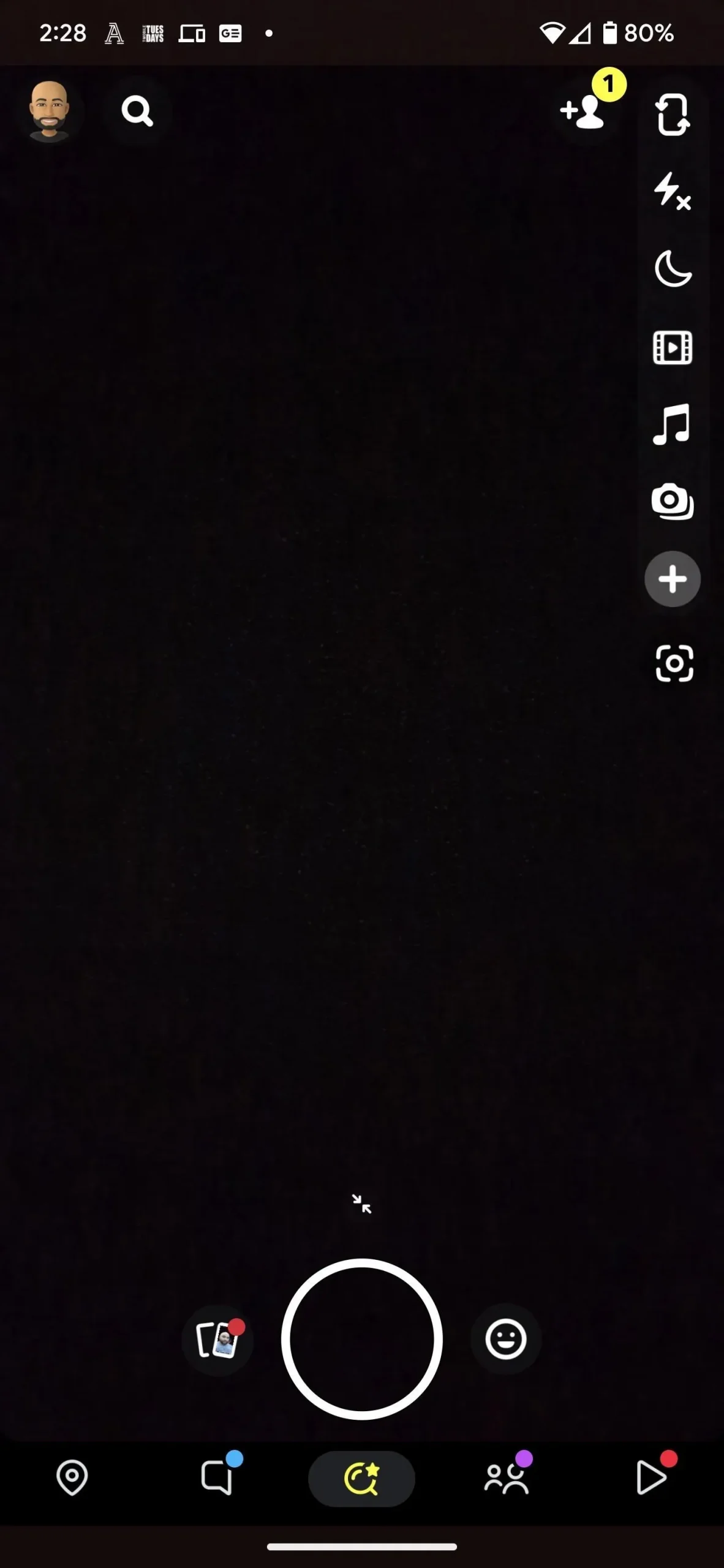
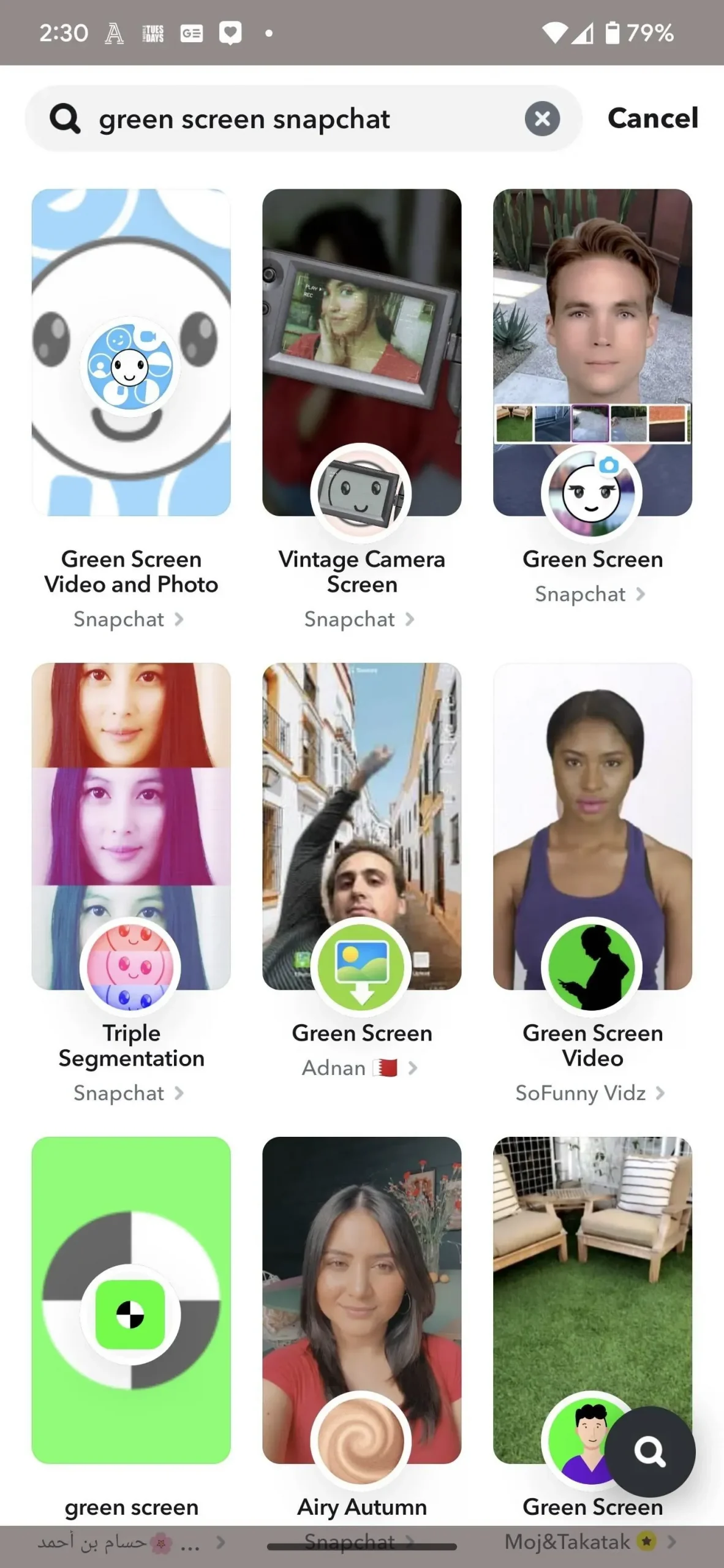
Comme pour le mode réalisateur, vous pouvez sélectionner une image ou une vidéo dans le carrousel de pellicules. Faites défiler pour rechercher et sélectionner l’image ou la vidéo que vous souhaitez utiliser.
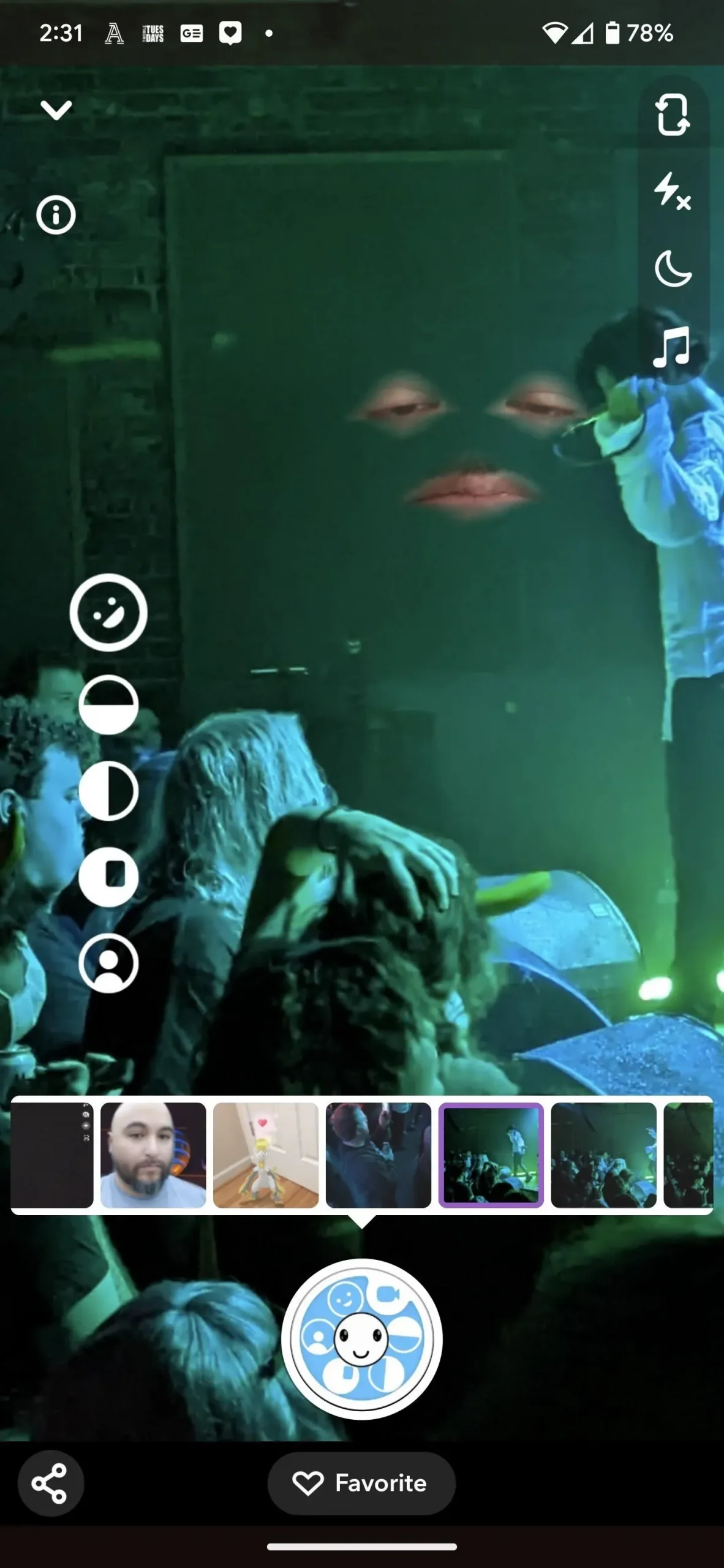
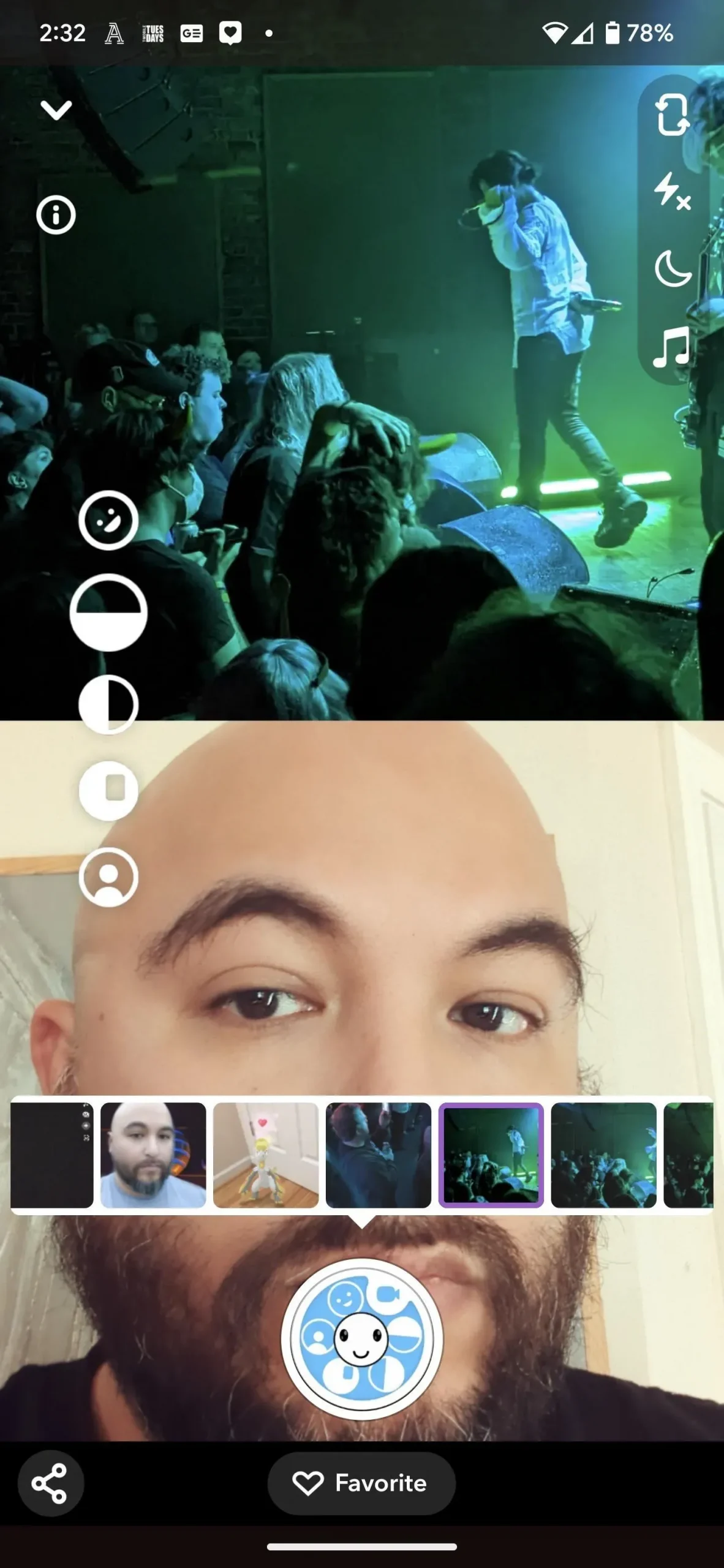
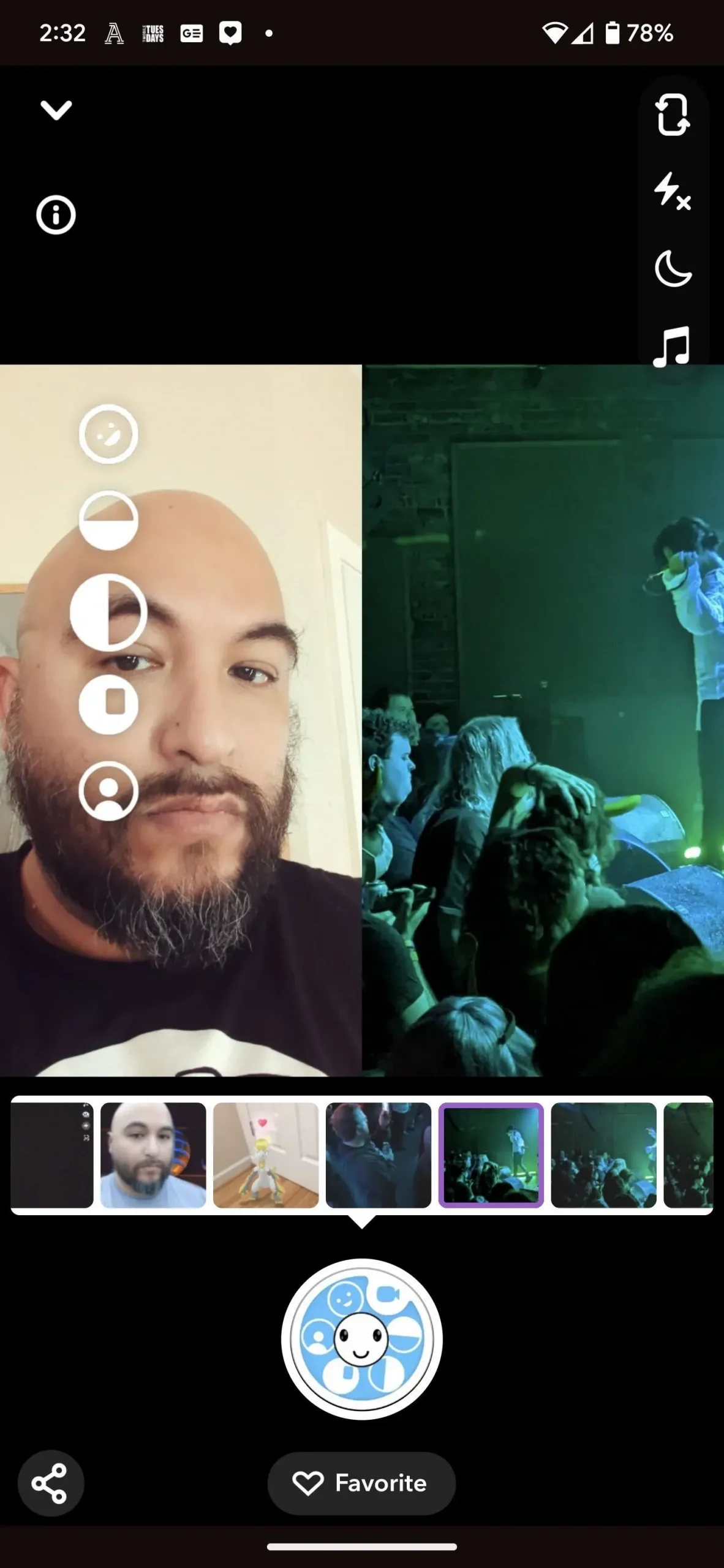
Cet objectif vous offre un ensemble de cinq configurations qui ne sont actuellement pas disponibles en mode réalisateur, et vous pouvez les trouver via la barre d’outils sur le côté gauche de l’écran. En partant du haut, vos options sont :
- Masque : l’image que vous choisissez occupe l’écran et masque votre visage, à l’exception de vos yeux et de votre bouche.
- Écran divisé verticalement : votre image occupe la moitié supérieure de l’écran et l’image de la caméra occupe la moitié inférieure.
- Écran divisé horizontalement : votre image occupe la moitié droite de l’écran, tandis que l’image de la caméra reste sur la moitié gauche.
- Image dans l’image : votre image apparaîtra dans un rectangle plus petit. Vous pouvez le déplacer sur l’écran, modifier sa taille et son orientation avec des gestes tactiles.
- Standard : Votre image occupe l’arrière-plan avec la découpe de votre visage au premier plan.
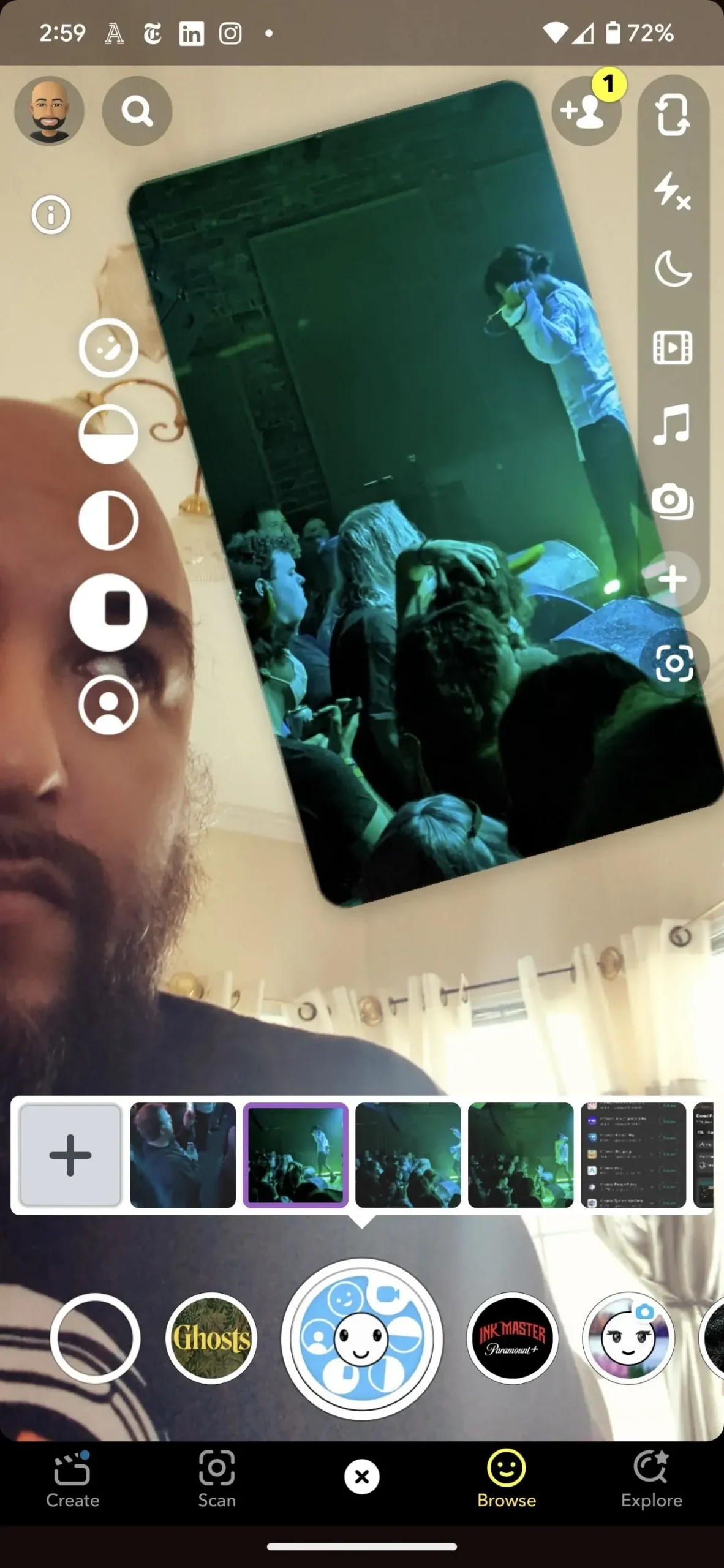
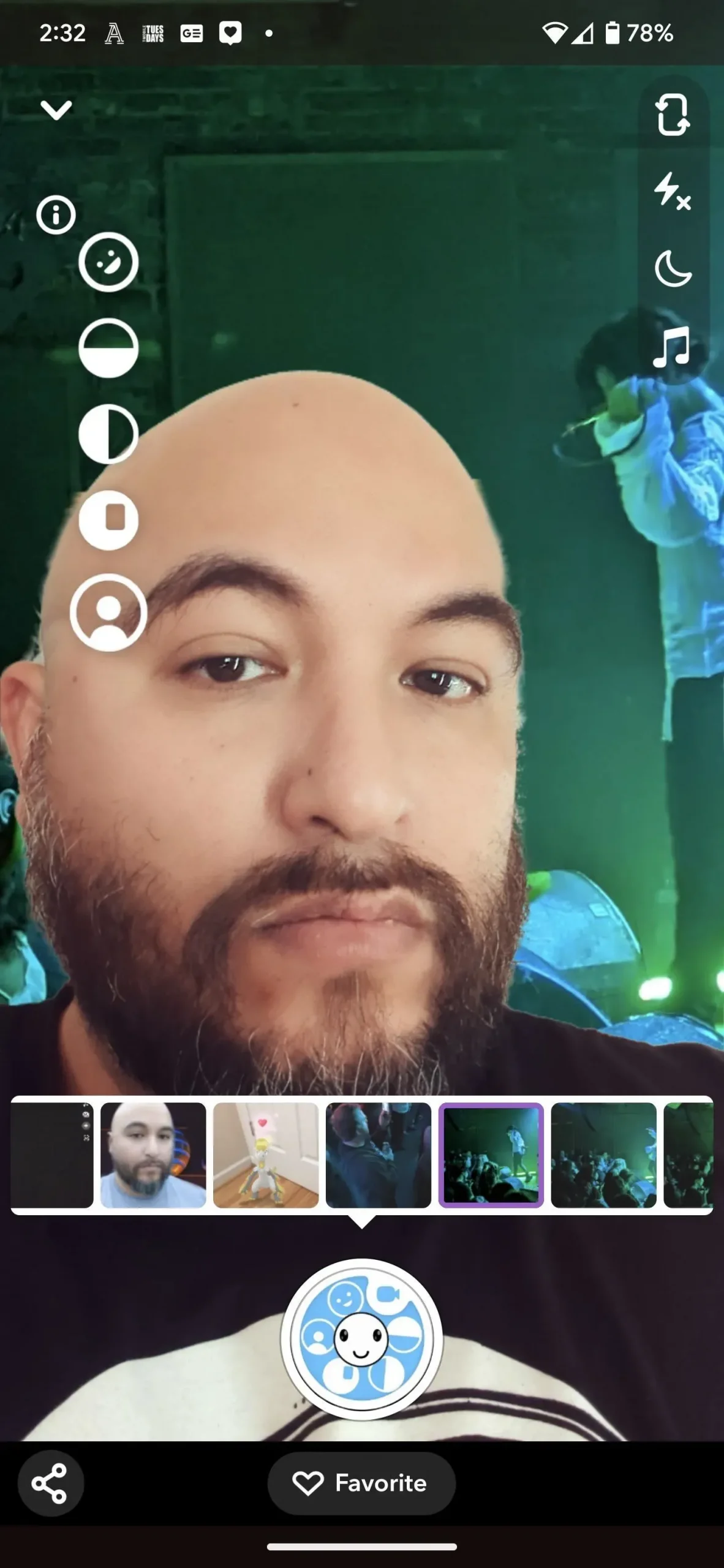
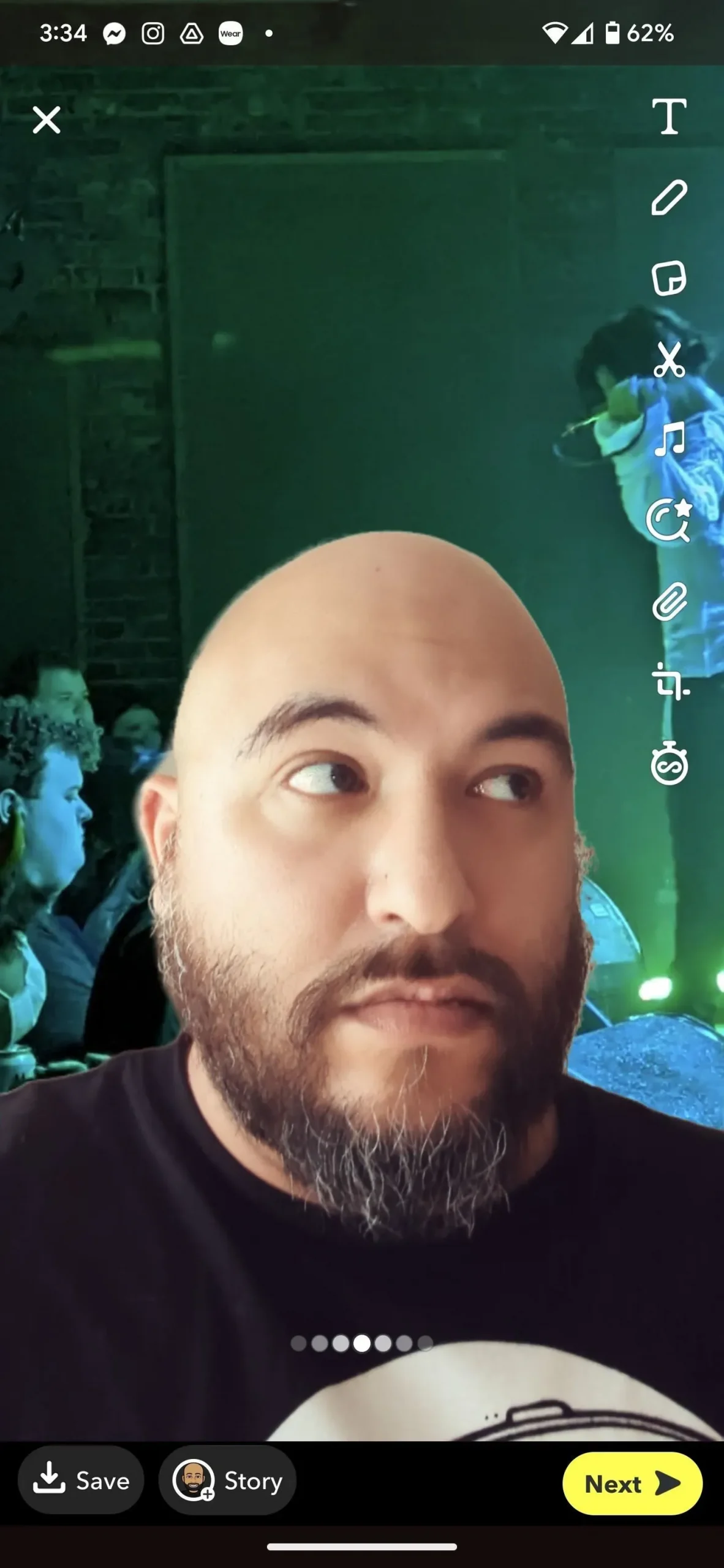
Vous êtes maintenant prêt à prendre une photo ou une vidéo ! Vous pouvez utiliser la barre d’outils sur la droite pour ajouter des effets supplémentaires tels que du texte. Cependant, vous n’obtiendrez pas de chronologie comme vous le feriez en mode réalisateur ou lorsque vous utilisez l’appareil photo Snap standard pour télécharger ou enregistrer une vidéo, vous ne pourrez donc capturer qu’une seule image ou un seul clip vidéo.
Lorsque vous êtes satisfait du résultat, vous pouvez cliquer sur « Enregistrer » pour le télécharger sur votre galerie locale, « Suivant » pour le partager avec d’autres sur Snapchat, ou « Historique » pour l’ajouter à votre histoire.
Pour un accès plus rapide à l’effet d’écran vert la prochaine fois, appuyez sur le bouton Favoris (cœur). Vous le verrez alors en haut de l’écran Lens Explorer avec tous vos autres objectifs préférés. Vous pouvez également appuyer sur l’icône de votre profil sur l’écran de l’appareil photo pour accéder à votre profil, puis faites défiler vers le bas et sélectionnez « Favoris » où vous le trouverez également disponible.
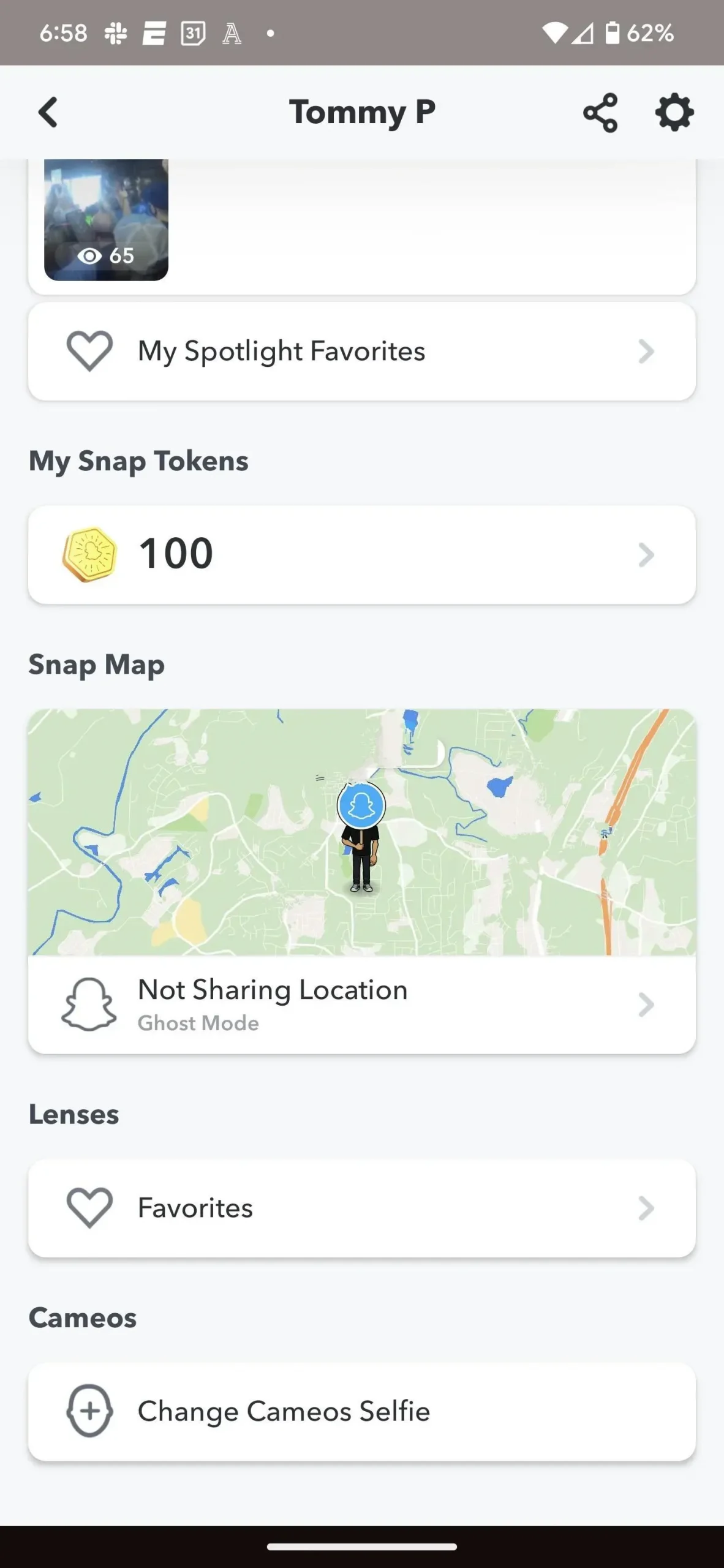
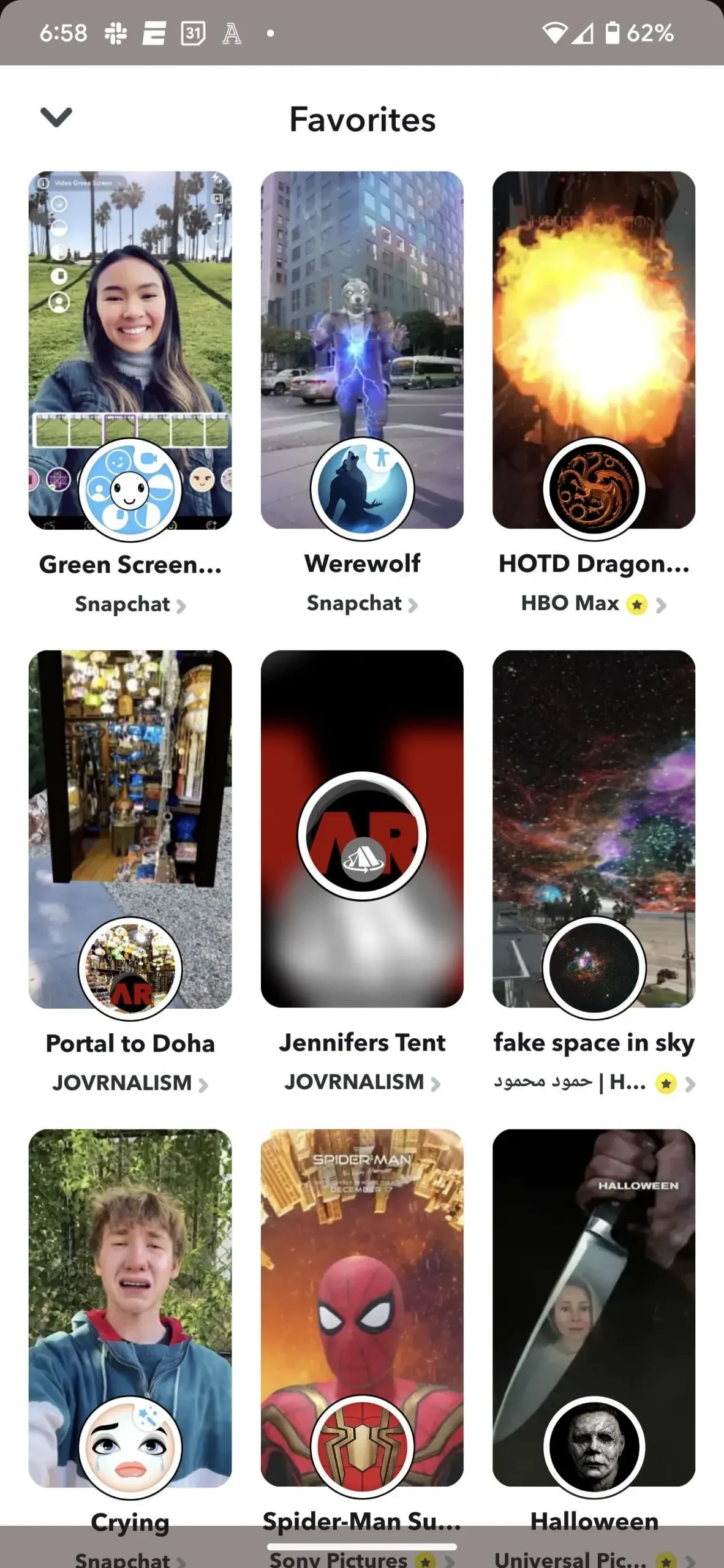
Alors, quel est le meilleur?
Le mode réalisateur vous donne certainement un accès plus rapide à l’effet d’écran vert de Snapchat et vous permet de filmer des vidéos avec une chronologie pour l’édition. Cependant, si vous voulez plus d’effets de configuration et une option photo, vous devrez prendre des mesures supplémentaires pour accéder à l’objectif AR.



Laisser un commentaire